Как продавать музыку онлайн в WordPress (шаг за шагом)
Опубликовано: 2023-03-02Недавно один из наших читателей спросил, можно ли продавать музыку онлайн в WordPress?
Ответ положительный. Независимо от того, продаете ли вы свои собственные песни или создаете музыкальный интернет-магазин, вы можете легко сделать это в WordPress. Продажа музыки в Интернете — отличный способ заработать деньги без необходимости платить высокие затраты на доставку или производство. Это также может быть простым способом продвижения вашей собственной группы или музыки, а также расширения круга поклонников.
В этой статье мы шаг за шагом покажем вам, как легко продавать музыку онлайн в WordPress.
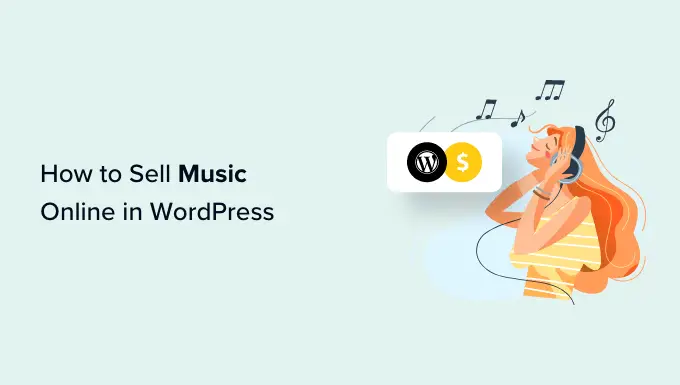
Как продавать музыку онлайн в WordPress
Самый простой способ продавать музыку в Интернете — использовать Easy Digital Downloads. Easy Digital Downloads — лучший плагин WordPress для электронной коммерции, разработанный специально для продажи цифровых продуктов, включая музыку.
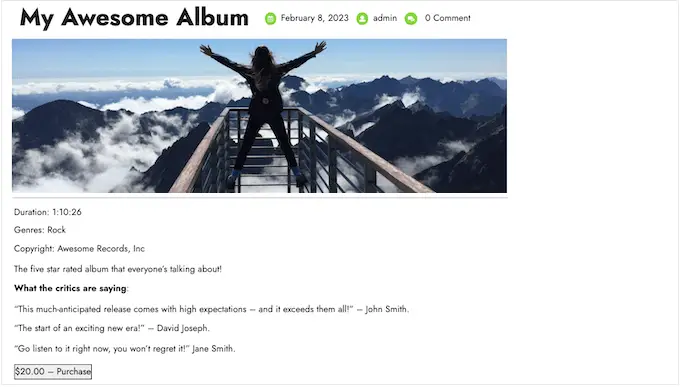
В отличие от обычных плагинов электронной коммерции, таких как WooCommerce, Easy Digital Downloads создан специально с функциями, необходимыми для продвижения, продажи и распространения цифровой музыки в Интернете.
Таким образом, вам не придется тратить время на настройку функций, которые не нужны для продажи цифровых продуктов, таких как параметры доставки и управления запасами.
С учетом сказанного давайте посмотрим, как вы можете легко продавать музыку онлайн в WordPress.
Примечание. Если вы также хотите продавать физические копии своей музыки, например виниловые пластинки или компакт-диски, ознакомьтесь с нашим руководством по настройке интернет-магазина.
Прежде чем начать
Прежде чем вы сможете начать продавать музыку в Интернете, важно, чтобы у вас уже был настроен сайт WordPress.
Для этого вам понадобится доменное имя и хостинг WordPress.
Мы рекомендуем использовать хостинг SiteGround EDD, поскольку он поставляется с предустановленной программой Easy Digital Downloads.
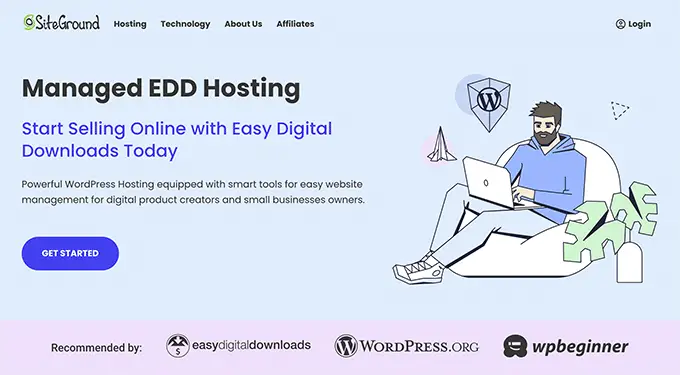
Но вы также можете использовать любого другого хостинг-провайдера WordPress и следовать нашим инструкциям ниже.
Шаг 1. Настройка плагина электронной коммерции
Первое, что вам нужно сделать, это установить и активировать плагин Easy Digital Downloads. Подробные инструкции см. в нашем руководстве по установке плагина WordPress.

После активации перейдите в «Загрузки» » Настройки на панели управления WordPress.
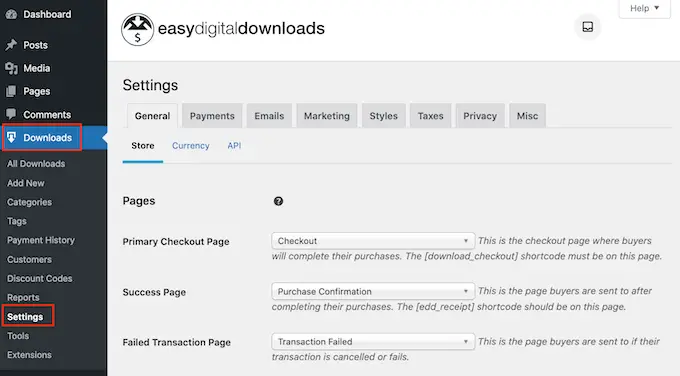
Даже если вы продаете музыку, вам все равно нужно указать местоположение вашего магазина. Это позволяет Easy Digital Downloads автоматически заполнять некоторые поля в форме заказа, что облегчит поклонникам покупку вашей музыки. Easy Digital Downloads также будет использовать эту информацию для расчета налога с продаж.
Чтобы добавить свое местоположение, просто откройте раскрывающееся меню «Страна бизнеса». Затем вы можете выбрать, где находится ваш бизнес.
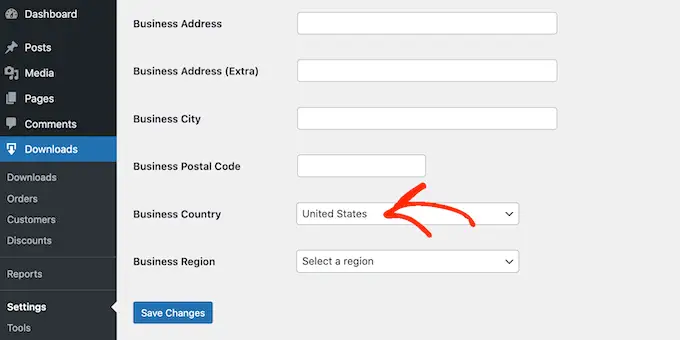
Затем откройте раскрывающееся меню «Бизнес-регион» и выберите штат или провинцию, в которой работает ваш магазин.
После внесения этих изменений нажмите «Сохранить изменения», чтобы сохранить настройки.
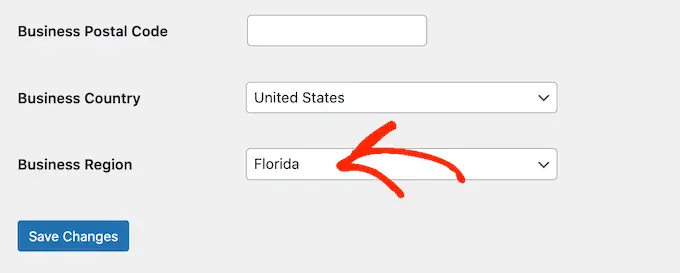
Шаг 2. Добавление платежного шлюза в ваш музыкальный магазин
При продаже музыки в Интернете вам понадобится способ принимать платежи по кредитным картам в WordPress.
По умолчанию Easy Digital Downloads поддерживает популярные платежные шлюзы, включая Stripe, PayPal и Amazon Payments.
Совет для профессионалов: хотите вместо этого использовать другой платежный шлюз? Вы можете добавить дополнительные способы оплаты, используя расширения Easy Digital Download.
Чтобы добавить платежные шлюзы на свой веб-сайт, нажмите на вкладку «Платежи». Затем убедитесь, что выбрана вкладка «Общие».
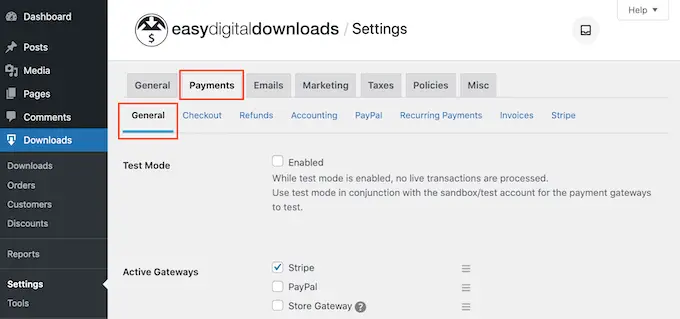
В разделе «Активные шлюзы» установите флажок рядом с каждым шлюзом, который вы хотите использовать на своем веб-сайте WordPress.
Если вы проверяете более одного способа оплаты, вам нужно будет выбрать шлюз по умолчанию, который будет выбран автоматически, когда посетитель подойдет к кассе.
Чтобы принять это решение, просто откройте раскрывающийся список «Шлюз по умолчанию» и выберите способ оплаты, который вы хотите использовать. Вы можете использовать любой шлюз, который захотите, но Stripe может принимать кредитные карты, а также Apple Pay и Google Pay. Имея это в виду, мы рекомендуем использовать Stripe в качестве шлюза по умолчанию.
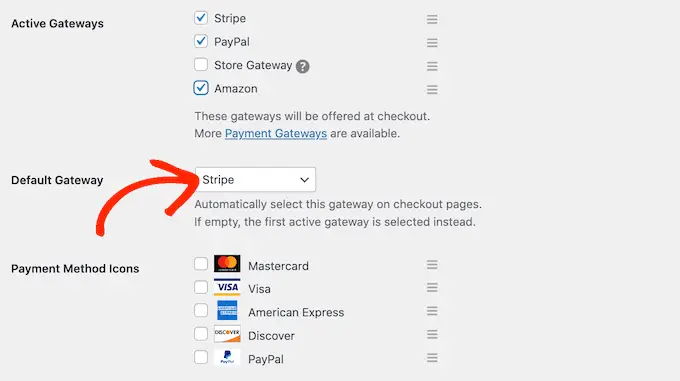
После выбора одного или нескольких платежных шлюзов нажмите кнопку «Сохранить изменения». Теперь у вас будет доступ к некоторым новым вкладкам, где вы можете настроить каждый платежный шлюз.
Процесс будет варьироваться в зависимости от того, какой шлюз вы используете, но Easy Digital Downloads проведет вас через весь процесс.
Давайте использовать Stripe в качестве примера.
Чтобы настроить Stripe, просто выберите вкладку Stripe и нажмите «Подключиться к Stripe».
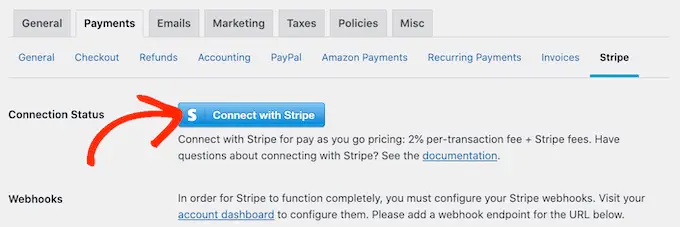
Это запустит мастер настройки, который проведет вас через процесс настройки Stripe в качестве платежного шлюза.
Если вы используете несколько платежных шлюзов, вам нужно будет повторить эти шаги, чтобы настроить каждый шлюз отдельно.
По умолчанию Easy Digital Downloads показывает все ваши цены в долларах США. После настройки платежного шлюза вы можете изменить валюту, используемую на вашем веб-сайте.
Чтобы отобразить цены в любой другой валюте, кроме долларов США, просто нажмите на вкладку «Общие». Затем выберите «Валюта».
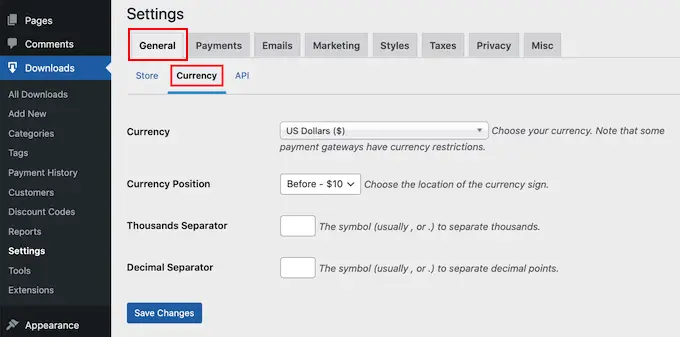
Затем откройте раскрывающийся список «Валюта». Теперь вы можете выбрать валюту, которую хотите использовать в музыкальном интернет-магазине.
Просто имейте в виду, что некоторые платежные шлюзы могут принимать не все валюты. Если вы не уверены, вы всегда можете проверить веб-сайт выбранного платежного шлюза. У большинства есть список всех валют, которые они поддерживают.
После этого нажмите «Сохранить изменения», чтобы сохранить настройки.
Шаг 3. Превратите свои музыкальные файлы в загружаемые продукты
После того, как вы настроили платежный шлюз, вы готовы начать добавлять музыку в свой интернет-магазин. С Easy Digital Downloads вы можете добавить одну песню или несколько файлов в один и тот же цифровой продукт. Это идеально подходит для продажи EP, альбомов, компиляций и других продуктов, содержащих несколько отдельных аудиофайлов.
Создайте новый цифровой продукт
Чтобы создать цифровой продукт, просто выберите «Загрузки» в меню слева. Затем нажмите кнопку «Добавить новый».
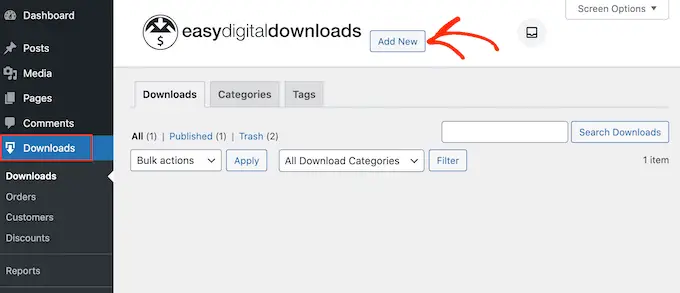
Теперь вы можете ввести название продукта. Это будет показано на странице продукта, поэтому обычно вы хотите использовать что-то описательное, например, название альбома или сингла.
Затем введите описание, которое появится на странице продукта.
Это должно дать покупателям всю информацию, необходимую им для того, чтобы решить, подходит ли им продукт. Например, вы можете указать жанр, продолжительность и список треков. Вы также можете показать отзывы клиентов, цитаты музыкальных критиков или звездный рейтинг.

Добавить категории и теги
Если вы планируете продавать музыку множества разных исполнителей, категории и теги могут помочь покупателям найти то, что они ищут.
Полезные и описательные категории могут побудить покупателей изучить похожих исполнителей и жанры, что может увеличить ваши продажи. Вы даже можете проявить творческий подход и добавить теги для различных характеристик, таких как настроение, влияние или действия, как показано на следующем изображении.
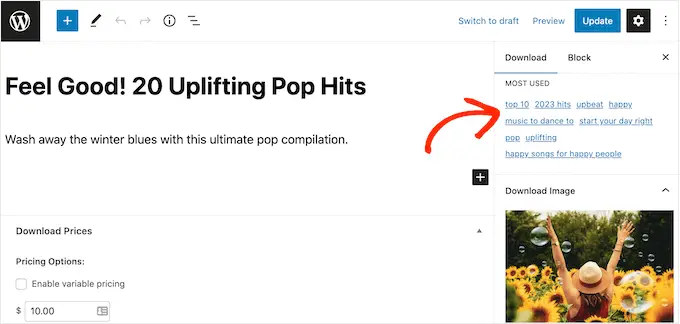
Вы можете создавать новые категории и теги в полях «Категории» и «Теги».
Это работает аналогично добавлению категорий и тегов на страницы WordPress.
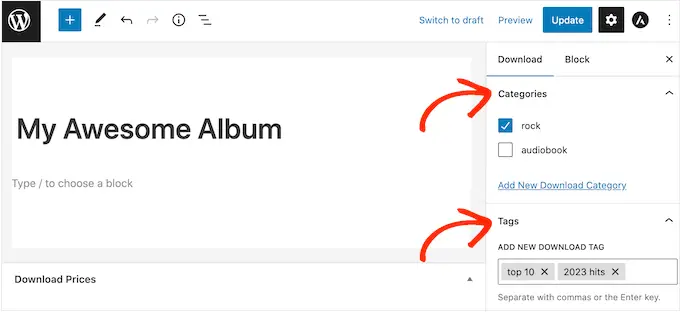
Установите цену (или создайте переменную цену)
После этого вы захотите установить цену, прокрутив до раздела «Цены на скачивание».
Здесь введите, сколько посетители должны заплатить, прежде чем они смогут загрузить цифровой продукт.
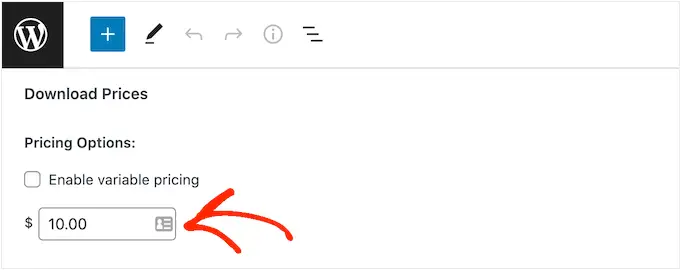
Большую часть времени вы захотите взимать фиксированную сумму, но Easy Digital Downloads также поддерживает переменные цены.
Вы можете использовать переменные цены для продажи разных версий одного и того же цифрового продукта. Например, вы можете создать расширенный альбом с дополнительными треками или иметь несколько версий сингла с разными бонусными песнями.
Если вы хотите продавать варианты, установите флажок «Включить переменное ценообразование». Это добавляет новый раздел, где вы можете начать создавать свои варианты.
А пока просто введите название и цену для каждого варианта.
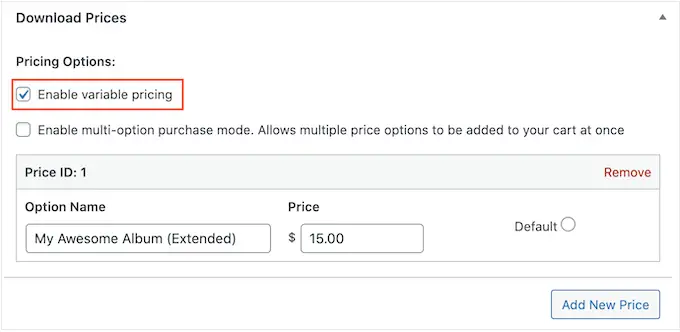
Чтобы добавить больше вариантов, просто нажмите «Добавить новую цену». Это добавляет еще один раздел, где вы можете ввести название и цену.
После этого вам нужно будет установить вариант по умолчанию, который будет выбран, когда посетитель впервые попадет на страницу продукта. Просто установите переключатель рядом с вариантом, который вы хотите использовать.
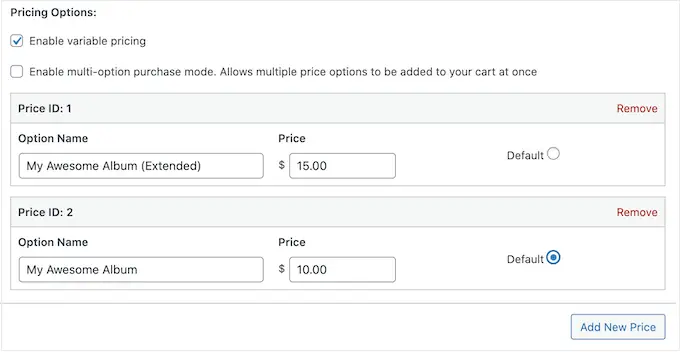
Добавьте свои аудиофайлы
Теперь вы готовы начать загрузку аудио, которое может быть либо одним файлом, либо несколькими отдельными звуковыми дорожками.
Что касается музыки, WordPress поддерживает форматы mp3, ogg и wav. WordPress также поддерживает m4a, хотя этот формат может работать не во всех браузерах.
Совет для профессионалов: если вы хотите продавать музыку в формате файла, который WordPress не поддерживает, ознакомьтесь с нашим руководством о том, как разрешить дополнительные типы файлов в WordPress.
Теперь вы можете перейти к разделу «Загрузить файлы» и щелкнуть значок «Загрузить файл».
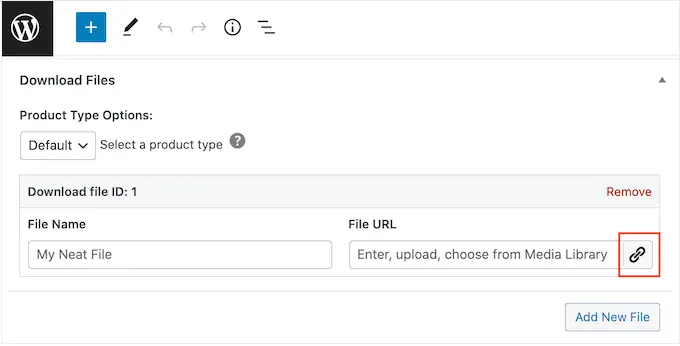
Теперь просто выберите песню из медиатеки или загрузите новый файл со своего компьютера.
После этого введите заголовок в поле «Имя файла». Это будет видно покупателю, поэтому обычно лучше использовать название песни. Однако вы также можете добавить дополнительную информацию, например, имя исполнителя.
Если вы хотите добавить несколько треков в цифровой продукт, нажмите «Добавить новый файл». Это добавляет раздел, где вы можете загрузить другой файл.
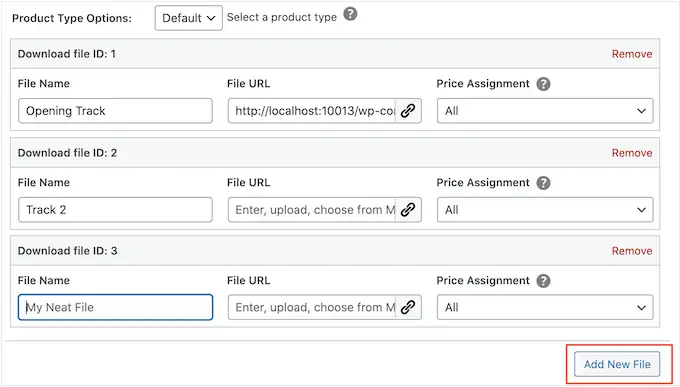
Просто повторите эти шаги, чтобы загрузить все файлы, которые вы хотите включить в цифровой продукт.
Завершение настройки переменного ценообразования (необязательно)
Вы включили переменное ценообразование на предыдущем шаге? Если вы продаете разные версии одного и того же продукта, вам нужно будет выбрать, какие файлы включить в каждый вариант.
Например, вы можете выпустить «My Awesome Album» с 10 треками и «My Awesome Album Extended Edition» с 12 треками.
Примечание. Если вы установили единую цену, перейдите к следующему разделу.
В столбце «Назначение цены» вы увидите, что для каждого аудиофайла по умолчанию установлено значение «Все». Это означает, что он включен в каждую вариацию.
Чтобы изменить это, просто откройте раскрывающийся список «Назначение цены» файла и выберите вариант, который клиенты должны приобрести, чтобы получить этот аудиофайл.
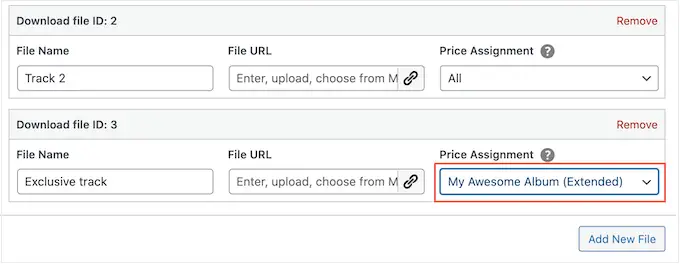
Просто повторите эти шаги, чтобы создать уникальные варианты с разными списками треков.
Защитите свою музыку, установив лимит загрузки
По умолчанию покупатель может загружать продукт столько раз, сколько захочет после его покупки. Это может быть полезно, если человек случайно удалил свою загрузку или хочет прослушать трек на нескольких устройствах, таких как смартфон, планшет и компьютер.
Однако предложение неограниченных загрузок может сделать вас уязвимыми для мошенничества. Например, клиент может поделиться своей прямой ссылкой на скачивание с десятками других людей, которые затем бесплатно скачают вашу музыку.
Имея это в виду, вы можете установить разумный лимит загрузки файлов, введя в поле «Ограничение загрузки файлов».
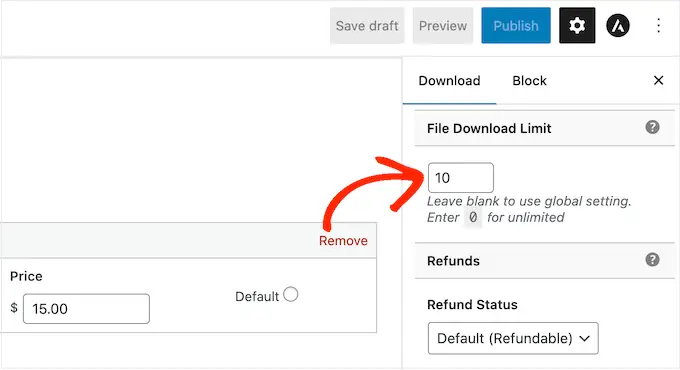
Примечание. Если вы установите слишком низкое значение, клиенты могут время от времени обращаться к вам с просьбой о дополнительных загрузках. Если есть реальная причина, по которой им нужно повторно загрузить файл, вы можете просто повторно отправить квитанцию о покупке, перейдя в «Загрузки» »История платежей на панели инструментов WordPress.
Создать политику возврата
Надеюсь, все, кто купит вашу музыку, останутся довольны своей покупкой. Тем не менее, все же разумно подумать о том, как вы будете обрабатывать возмещение.

Если вы прокрутите до раздела «Возвраты» в левом меню, вы увидите, что Easy Digital Downloads по умолчанию предлагает вашим клиентам 30-дневный возврат средств.
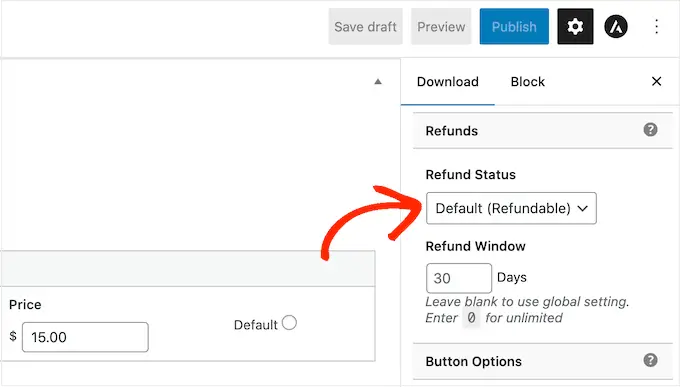
Если вы хотите дать клиентам больше или меньше времени для запроса возмещения, просто введите новое число в поле «Окно возмещения».
Щедрая политика возврата средств может заставить клиентов считать ваш сайт заслуживающим доверия и справедливым, что может увеличить ваши продажи. Это также поможет превратить сомневающихся посетителей в новых клиентов.
Возврат денег недовольным клиентам — важная часть хорошего обслуживания клиентов. Даже если им не понравилась их покупка, простой процесс возврата может убедить людей покупать у вас в будущем.
По этой причине мы рекомендуем предлагать возмещение средств везде, где это возможно. Однако, если вы не хотите возвращать средства, откройте раскрывающийся список «Статус возврата» и выберите «Не подлежит возврату».
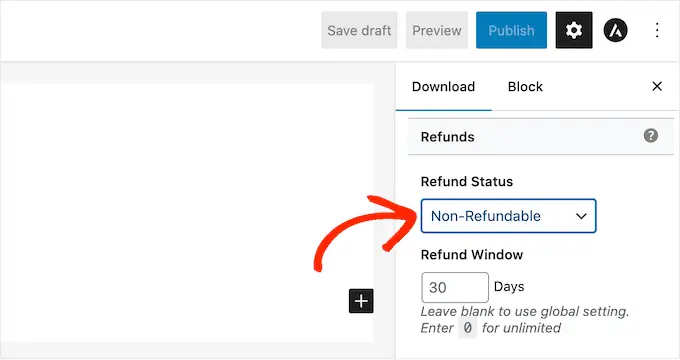
Загрузите обложку своего альбома или песни
После этого вам нужно добавить изображение продукта. Обычно это обложка альбома или сингла или логотип музыканта.
Совет для профессионалов: если у вас еще нет изображения продукта, вы можете создать его с помощью программного обеспечения для веб-дизайна, такого как Canva.
Чтобы добавить изображение продукта, просто перейдите к разделу «Загрузить изображение» и нажмите ссылку «Установить изображение для загрузки».
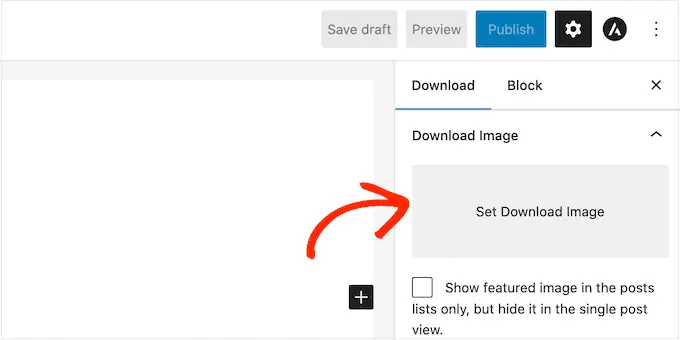
Это запускает медиатеку WordPress, где вы можете выбрать изображение или загрузить новый файл со своего компьютера.
Добавить инструкции по загрузке
Наконец, вы можете добавить некоторые инструкции по загрузке, которые появятся на странице подтверждения заказа.
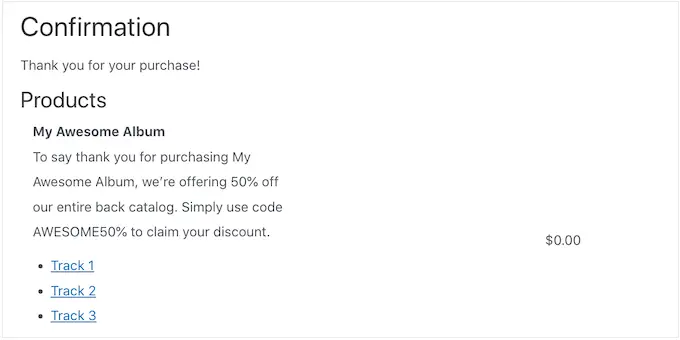
Они также будут добавлены в нижнюю часть электронной почты с квитанцией о покупке, которую клиенты получают при покупке на вашем сайте.
Вы можете использовать этот раздел для обмена технической информацией, такой как формат файла или программы, с которыми он совместим. Однако вы также можете написать благодарственное письмо или даже поделиться эксклюзивными привилегиями, такими как код купона.
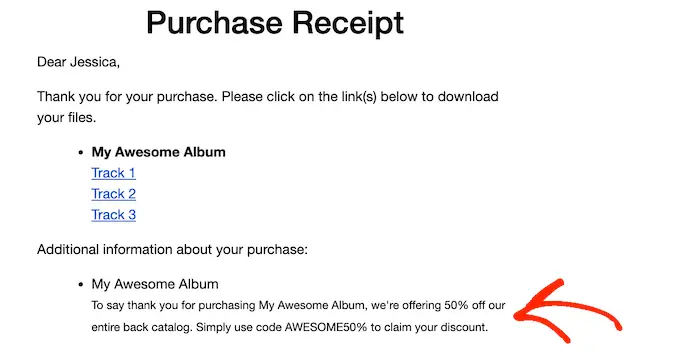
Независимо от того, какой информацией вы хотите поделиться, введите ее в поле «Инструкции по загрузке».
Как только это будет сделано, вы можете нажать кнопку «Опубликовать», чтобы запустить цифровую загрузку.
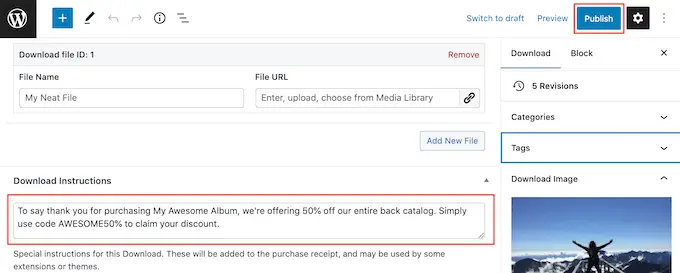
Шаг 4. Настройте электронные письма для цифровой загрузки
Каждый раз, когда кто-то покупает музыку в вашем магазине, Easy Digital Downloads будет отправлять ему электронное письмо.
В электронном письме они найдут ссылку для скачивания купленной музыки.
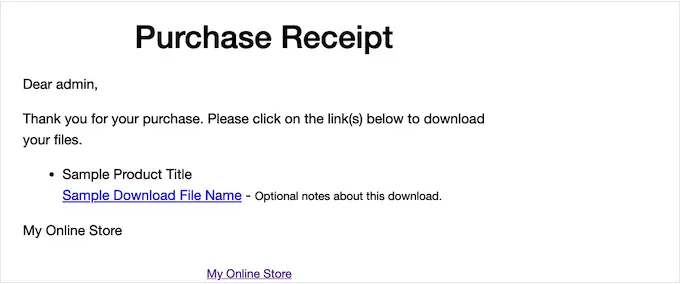
Хотя в этом электронном письме есть все, что нужно клиенту по умолчанию, рекомендуется настроить его. Например, вы можете выделить свою электронную почту, добавив свой собственный бренд и логотип.
Чтобы настроить электронную почту по умолчанию, перейдите в «Загрузки» Настройки . Затем нажмите на вкладку «Электронные письма».
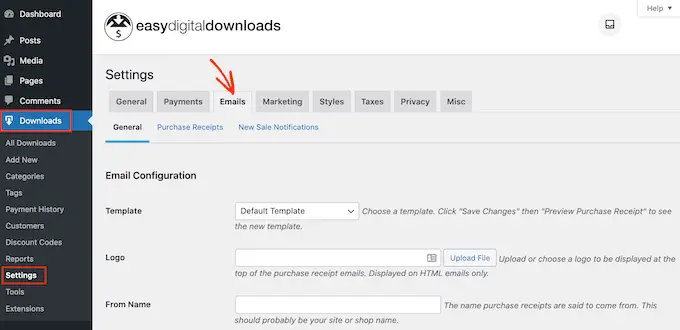
Добавьте свой собственный логотип и брендинг
Вы можете начать с добавления логотипа в электронное письмо с подтверждением покупки.
Этот логотип появляется в верхней части экрана, поэтому клиенты могут сразу увидеть, от кого пришло электронное письмо о покупке.
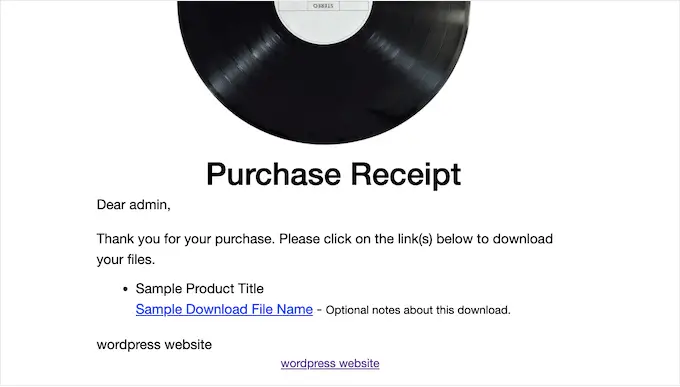
Чтобы добавить логотип, нажмите кнопку «Загрузить файл». Теперь вы можете выбрать изображение из медиатеки WordPress или загрузить файл со своего компьютера.
Изменить имя «От» и адрес электронной почты
Вы также можете добавить «Имя от», которое будет отображаться в папке «Входящие» клиента. С учетом сказанного вам следует использовать что-то, что покупатель узнает, например, название вашей группы или музыкального интернет-магазина.
Вам также нужно будет добавить «От электронной почты», который будет действовать как адрес «от» и «ответить».
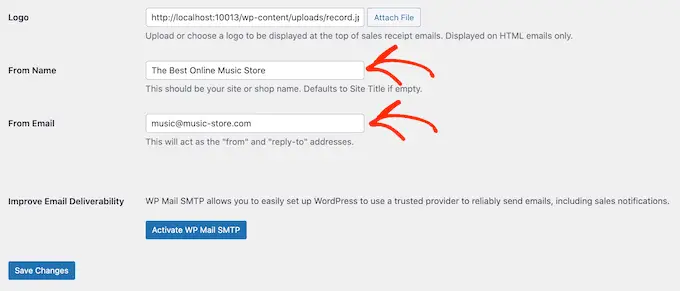
Некоторые клиенты могут ответить на электронное письмо с квитанцией о покупке. Например, если у них возникли проблемы с загрузкой вашей музыки, они могут связаться с вами, нажав «Ответить».
Из-за этого вы захотите использовать рабочий адрес электронной почты, который вы часто проверяете.
Улучшите доставляемость вашей электронной почты
Если покупатели не получат электронное письмо с квитанцией о покупке, они не смогут загрузить только что купленную музыку.
Это плохой клиентский опыт, поэтому вы должны убедиться, что электронное письмо с квитанцией о покупке поступает в папку «Входящие» покупателя, а не в его папку со спамом. По этой причине мы рекомендуем использовать WP Mail SMTP для улучшения показателей доставки электронной почты.
Просто нажмите кнопку «Установить и активировать WP Mail SMTP», а затем следуйте инструкциям на экране, чтобы настроить бесплатный плагин. Для получения дополнительной информации ознакомьтесь с нашим пошаговым руководством по устранению проблемы с отправкой электронной почты в WordPress.
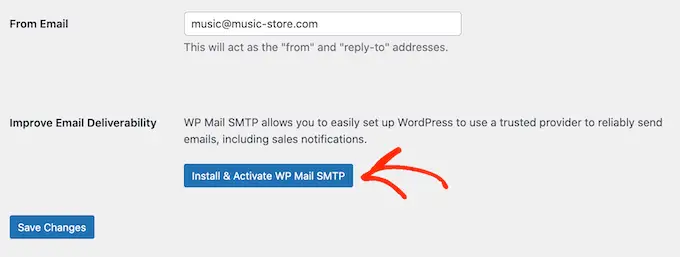
Когда вы закончите, не забудьте нажать кнопку «Сохранить изменения».
Напишите письмо о покупке
После всего этого нажмите на вкладку «Квитанции о покупках».
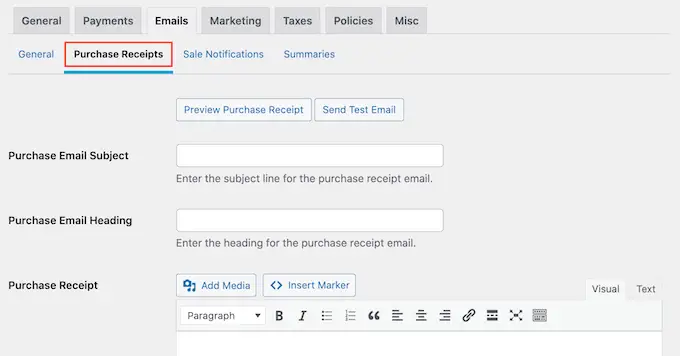
На этом экране вы можете ввести тему электронной почты, добавить заголовок, а также изменить основной текст электронной почты.
Вы можете просто ввести текст, который хотите отправить каждому клиенту. Однако вы можете создавать более полезные и персонализированные электронные письма, используя функцию условных электронных писем.
Условные электронные письма используют «теги шаблона» для персонализации ваших сообщений. Теги этих шаблонов меняются в зависимости от таких факторов, как имя покупателя, сумма, которую он заплатил за загрузку музыки, и любые коды купонов, которые он использовал для покупки.
Когда Easy Digital Downloads отправляет электронное письмо, он автоматически заменяет теги шаблона реальными значениями.
Чтобы увидеть все различные теги, которые вы можете использовать, просто прокрутите страницу вниз.
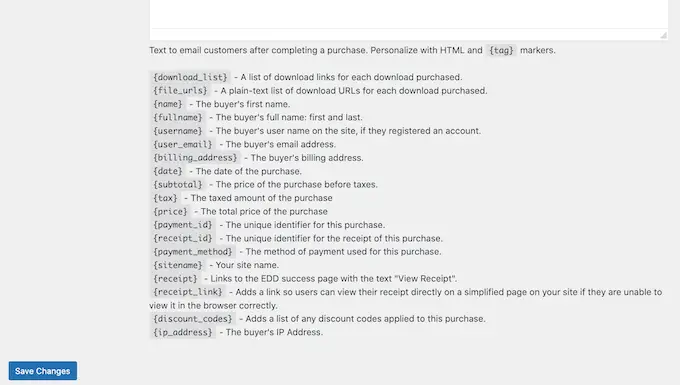
Проверьте свою электронную почту с квитанцией о покупке
Когда вы закончите вносить изменения, вы можете отправить тестовое электронное письмо, чтобы проверить, как сообщение будет выглядеть для ваших клиентов.
Просто нажмите кнопку «Отправить тестовое электронное письмо», и Easy Digital Downloads отправит электронное письмо на адрес электронной почты вашего администратора.
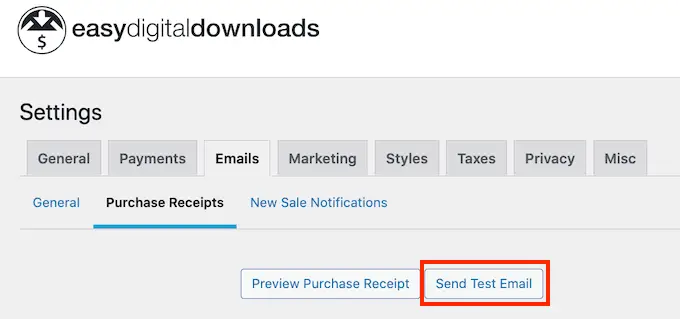
Если вы довольны тем, как выглядит электронное письмо с квитанцией о покупке, вы можете продолжить и нажать кнопку «Сохранить изменения».
Шаг 5. Проверьте загрузку цифровой музыки
После всего этого рекомендуется протестировать цифровую загрузку, чтобы увидеть, есть ли какие-либо проблемы или что-то, что вы хотите изменить.
Включить тестовые покупки
Для начала вам нужно перевести Easy Digital Downloads в тестовый режим, чтобы вы могли покупать продукты без необходимости вводить какую-либо платежную информацию.
На панели инструментов WordPress перейдите в «Загрузки» » Настройки и нажмите «Платежи».
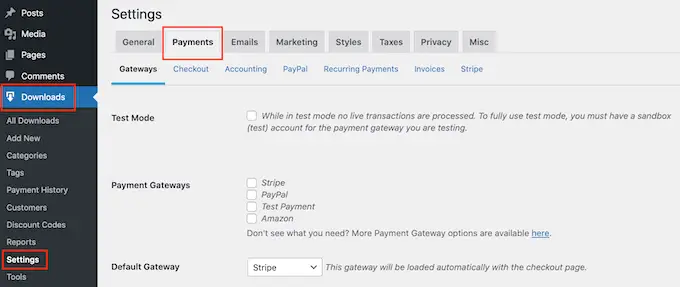
На этом экране установите флажок рядом с «Тестовый режим».
Затем выберите «Store Gateway», так как это позволит вам совершить покупку без ввода информации о кредитной или дебетовой карте.
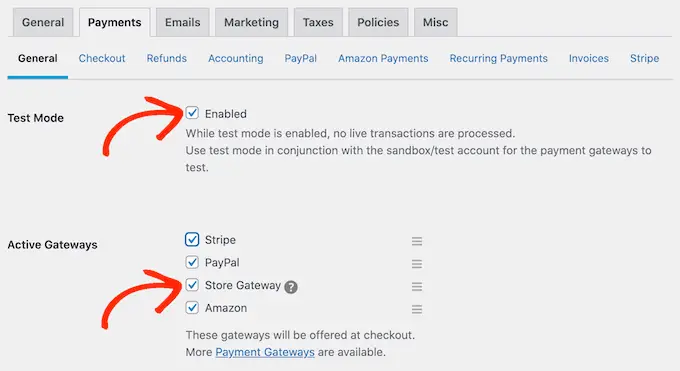
После этого нажмите «Сохранить изменения», чтобы сохранить настройки.
Сделать пробную покупку
Теперь вы находитесь в тестовом режиме, перейдите в Загрузки » Загрузки и наведите указатель мыши на продукт, который хотите протестировать.
Когда оно появится, нажмите на ссылку «Просмотр».
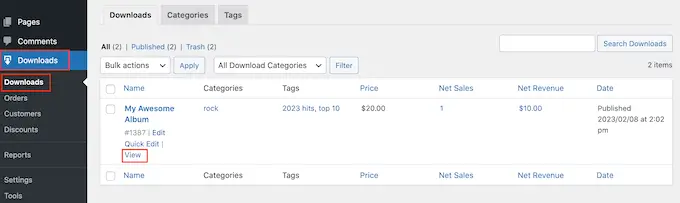
Откроется страница товара.
Чтобы сделать пробную покупку, нажмите кнопку «Купить».
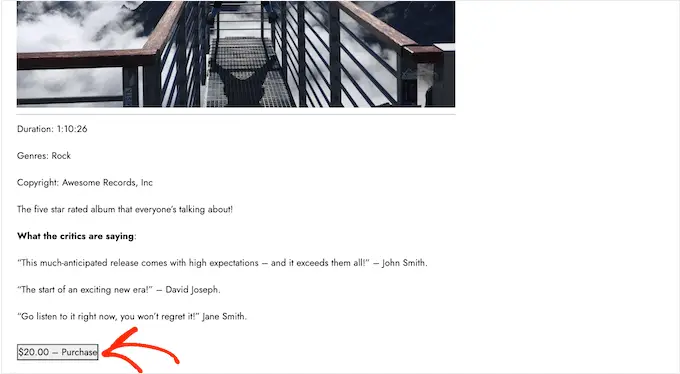
Теперь Easy Digital Downloads добавит этот продукт в вашу корзину.
Чтобы продолжить, нажмите на кнопку «Оформить заказ».
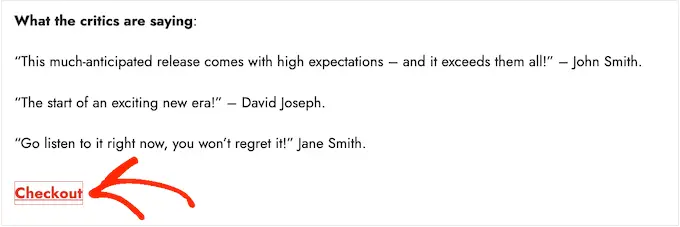
В разделе «Выберите способ оплаты» установите переключатель рядом с «Store Gateway».
Теперь вы можете ввести свое имя и адрес электронной почты. Easy Digital Downloads отправит квитанцию о покупке на этот адрес, поэтому вам нужно будет использовать реальный адрес электронной почты, к которому у вас есть доступ.
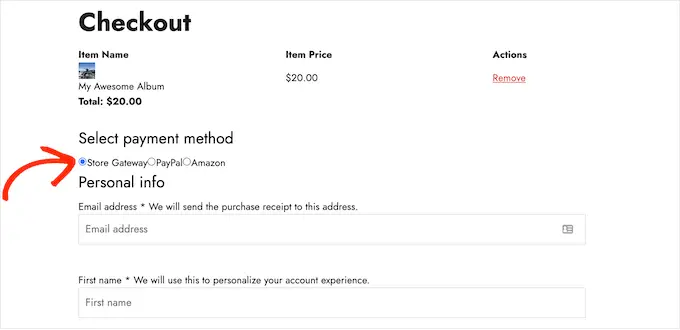
Через несколько секунд вы получите электронное письмо с подтверждением покупки, содержащее ссылки для загрузки каждого трека в цифровом продукте.
Если все работает так, как ожидалось, вы готовы начать принимать платежи от настоящих меломанов.
Чтобы вывести Easy Digital Downloads из тестового режима, перейдите в «Загрузки» » Настройки и выберите вкладку «Платежи». Здесь снимите флажок рядом с «Тестовый режим» и флажок рядом с «Шлюз магазина».
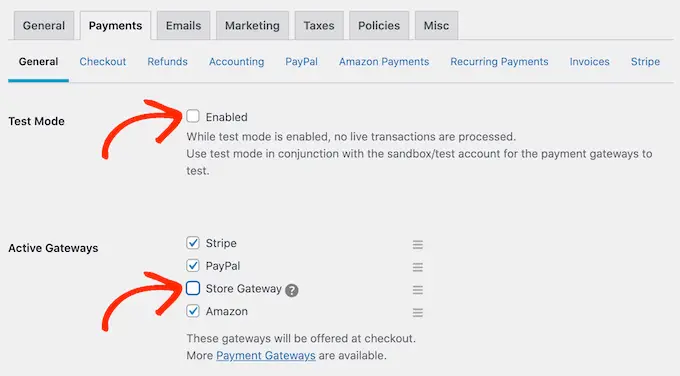
После этого нажмите «Сохранить изменения», чтобы сохранить настройки. Теперь вы готовы принимать платежи по кредитным картам в WordPress.
Шаг 6. Как продвигать свои музыкальные загрузки
На данный момент вы создали один или несколько цифровых продуктов, но вам все еще нужно привлечь потенциальных клиентов на страницы ваших продуктов, чтобы они могли купить вашу музыку.
Это может означать создание страницы продаж, на которой вы рекламируете все последние выпуски, добавление страницы определенного продукта в меню вашего веб-сайта или даже выделение вашего любимого трека на пользовательской домашней странице.
Вы даже можете вести блог на WordPress, где рассказываете о музыкальных темах, таких как последние релизы, гастрольный опыт или любимые записи. Эти сообщения — идеальное место для включения ссылок на любые соответствующие альбомы и синглы, которые читатели могут захотеть купить.
Независимо от того, как вы продвигаете продукт, вам необходимо знать его URL.
Чтобы найти эту ссылку, перейдите в раздел Загрузки » Загрузки . Затем вы можете навести указатель мыши на продукт и щелкнуть ссылку «Редактировать».
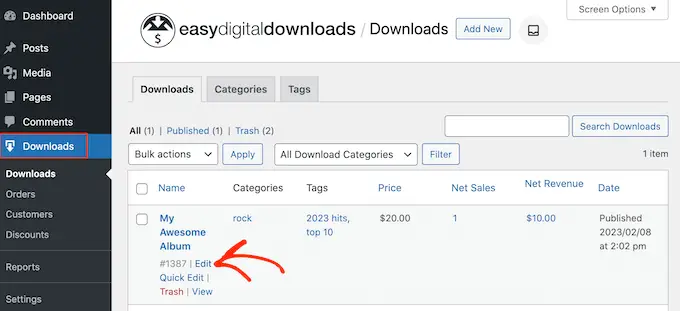
Вы найдете URL-адрес в разделе «Сводка» в правом меню.
Теперь вы можете ссылаться на эту страницу продукта из любой области вашего веб-сайта, просто используя ее URL-адрес. Чтобы узнать больше, ознакомьтесь с нашим пошаговым руководством о том, как добавить ссылку в WordPress.
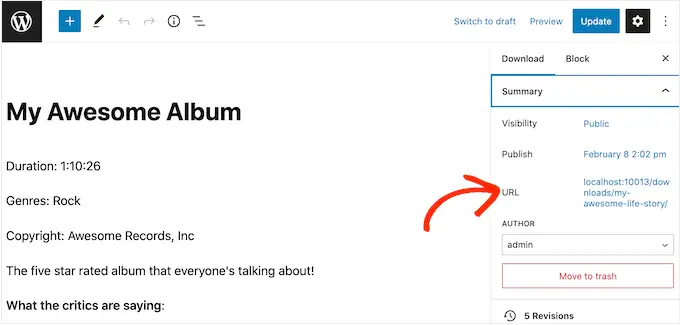
Easy Digital Downloads также создает кнопку «Купить» для каждой цифровой загрузки. Посетители могут нажать эту кнопку, чтобы добавить этот конкретный продукт в свою корзину.
Вы можете добавить эту кнопку на любую страницу, публикацию или область с виджетами. Это позволяет посетителям начать процесс покупки, не обязательно посещая страницу продукта.
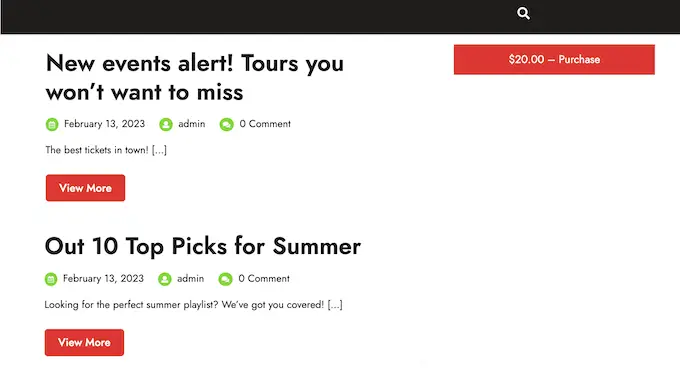
Чтобы получить шорткод кнопки, просто перейдите к разделу «Настройки загрузки» продукта. Затем вы можете скопировать текст в поле «Шорткод покупки».
Для получения дополнительной информации о размещении шорткода ознакомьтесь с нашим руководством о том, как добавить шорткод в WordPress.
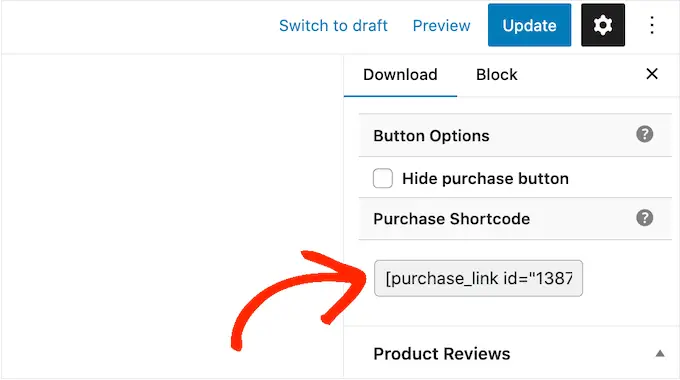
Мы надеемся, что эта статья помогла вам научиться продавать музыку в Интернете с помощью WordPress. Вы также можете ознакомиться с нашим руководством по лучшему программному обеспечению для чата для малого бизнеса и нашим пошаговым руководством о том, как создать информационный бюллетень по электронной почте.
Если вам понравилась эта статья, подпишитесь на наш канал YouTube для видеоуроков по WordPress. Вы также можете найти нас в Twitter и Facebook.
